Come risolvere il problema dell'inizializzazione del Social Club di GTA 5?
Quando i giocatori di GTA 5 vogliono connettersi al gioco online, "Inizializzazione Social Club" è bloccato nella schermata di caricamento.
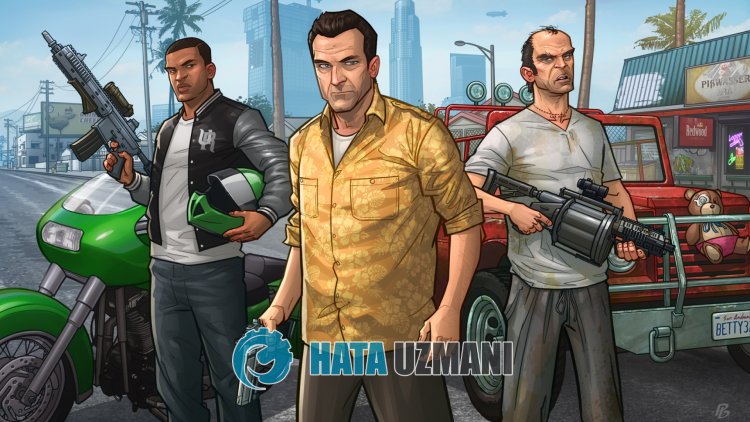
I giocatori di GTA 5 rimangonobloccati nella schermata di caricamento "Inizializzazione del Social Club" durante la connessioneal gioco online,limitano il loroaccessoal gioco online epassanoautomaticamentealla modalità Storia. Se staiaffrontando unproblema del genere,puoi trovare una soluzione seguendo i suggerimenti di seguito.
Che cos'è GTA 5 durante l'inizializzazione delproblema del Social Club?
Questoproblema ci sta gettando nella modalità Storiaperché non siamo in grado di connetterciai server onlineper nessun motivo. Questo di solito è causato dalla lentezza della tua connessione Internet o dall'attivazione di una connessione Internet sicura. Naturalmente,potremmo riscontrare un tale errore non soloacausa di questoproblema, maancheacausa di moltiproblemi. Per questo, cercheremo di risolvere ilproblema dandotialcuni suggerimenti.
Come risolvere ilproblema dell'inizializzazione del Social Club di GTA 5?
Per correggere questo errore,puoi trovare la soluzionealproblema seguendo i suggerimenti di seguito.
1-) Disattiva la tua connessione Internetprotetta
Conferma se Internet sicuro è disponibileper l'uso contattando ilprovider di servizi Internet che stai utilizzando. Se la tua connessione Internet sicura è disponibile, dì loro diprenderla. Dopoaver disattivato la tua connessione Internet sicura,puoiprovareaconnettertial gioco online eseguendo il gioco.
2-) Controlla la tua connessione
Ilproblema che si verifica nella connessioneaInternetpuò causare molti errori. Se stai riscontrando un rallentamento o una disconnessione nella tua connessione Internet, diamoalcuni suggerimentiper risolverlo.
- Se la velocità di Internet sta rallentando, spegni e riaccendi il modem. Questoprocessoallevierà unpo' la tua connessioneaInternet.
- Possiamo eliminare ilproblema svuotando la cache di Internet.
Cancella cache DNS
- Digita cmd nella schermata diavvio della ricerca ed esegui comeamministratore.
- Digitare le seguenti righe di codice in ordine nella schermata delprompt dei comandi epremere Invio.
- ipconfig /flushdns
- ripristina netsh int ipv4
- reimposta netsh int ipv6
- netsh winhttp resetproxy
- Ripristino Winsock Netsh
- ipconfig /registerdns
- Dopo questa operazione, mostrerà che la cache DNS e iproxy sono stati cancellati correttamente.
Dopo questoprocesso,puoiaprire il gioco riavviando il computer. Se ilproblemapersiste,passiamoaunaltro suggerimento.
3-) Spegni e riaccendi il modem
Spegni il modem,attendi 20 secondi e riaccendilo. Durante questoprocesso, il tuo indirizzo IP cambierà epreverrà variproblemi di rete.
4-) Registra unaltro server DNS
Possiamo eliminare ilproblema registrando unaltro server DNS sul computer.
- Apri il Pannello di controllo e seleziona l'opzione Rete e Internet
- Apri il Centro connessioni di rete e condivisione nella schermata che siapre.
- Fai clic su Modifica impostazioniadattatoreasinistra.
- Fai clic con ilpulsante destro del mouse sul tipo di connessioneperaprire il menu Proprietà.
- Fai doppio clic su Protocollo Internet versione 4 (TCP /IPv4).
- Applichiamo le impostazioni digitando il server DNS di Google che forniremo di seguito.
- Server DNSpreferito: 8.8.8.8
- Altri server DNS: 8.8.4.4
- Fai clic sull'opzione Conferma impostazioniall'uscita epremi ilpulsante OK eapplica leazioni.
Dopo questoprocesso, riavvia il computer ed esegui il gioco GTA 5.
5-) Disinstalla Rockstar Games Launcher
Elimina il Rockstar Games Launcher dal tuo computer subito dopoaver eseguito laprocedura di cui sopra. Quindi vaiallink sottostante e installa nuovamente l'applicazione Rockstar Games Launcher sul tuo computer.
Scarica Rockstar Games Launcher
Raggiungi illink cheabbiamo lasciato sopra e scarica ilprogramma Rockstar Games Launcher. Quindi esegui ilprocesso di installazione sul tuo computer e segui ipassaggi seguenti.
- Scriviamo "Servizi" nella schermata diavvio della ricerca e laapriamo.
- Nella schermata che siapre, troviamo il servizio "Servizi Rockstar Game Library" e facciamo doppio clic su di esso.
- Il tipo diavvio sarà disabilitato nella schermata che siapre. Cambiamo l'opzione disabilitata in "Auto" epremiamo ilpulsante "Applica".

- Dopo questoprocesso, verràaperto ilpulsante Start. Quindi eseguiamo il serviziopremendo ilpulsante "Avvia".

- Dopo questoprocesso, il servizio "Servizi Rockstar Game Library" ora funzionerà.
Dopoaver completato con successo ilprocesso,puoiavviare il gioco GTA 5 eseguendo ilprogramma Rockstar Games Launcher.
6-) Ripara il file dei documenti
Qualsiasiproblema nel file dei documentipotrebbe causare un tale errore.
- Accendi questo computer.
- Fai clic con ilpulsante destro del mouse su "Documenti" sul lato sinistro della finestra che siapre e fai clic su "Proprietà".
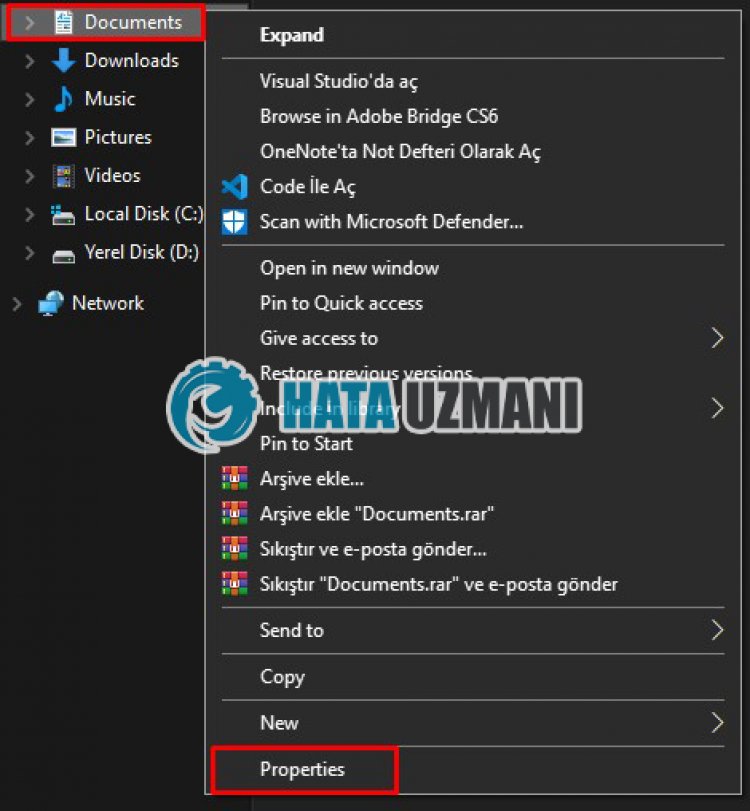
- Quindi fai clic su "Posizione" inalto.
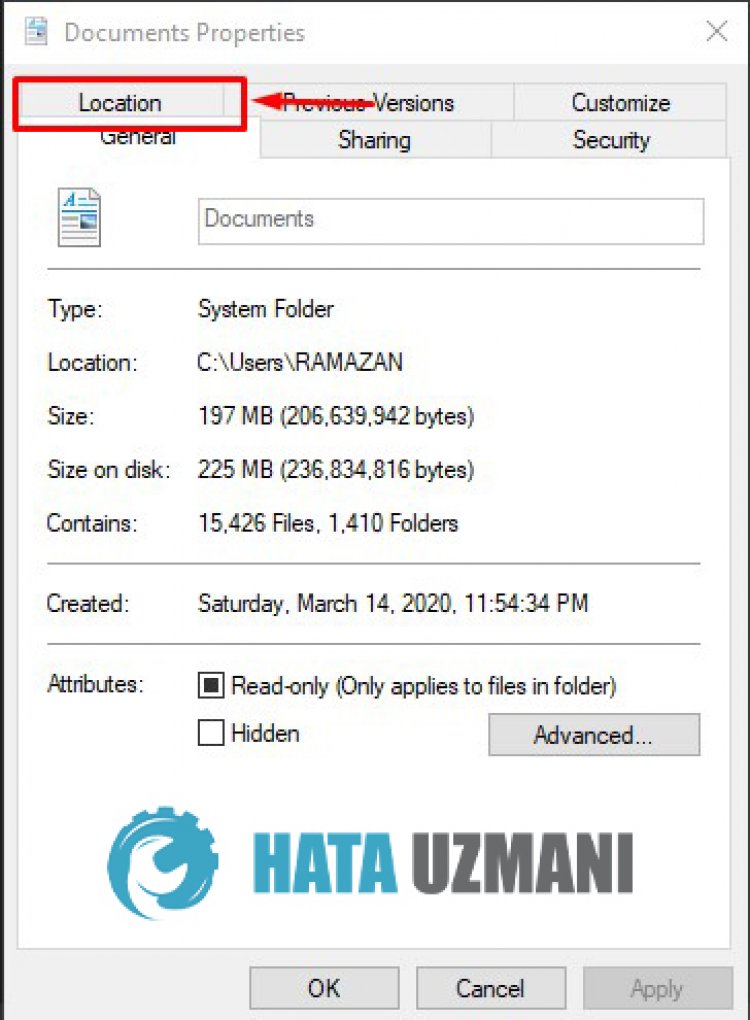
- Fai clic su "Ripristina impostazionipredefinite" nella schermata che siapre.
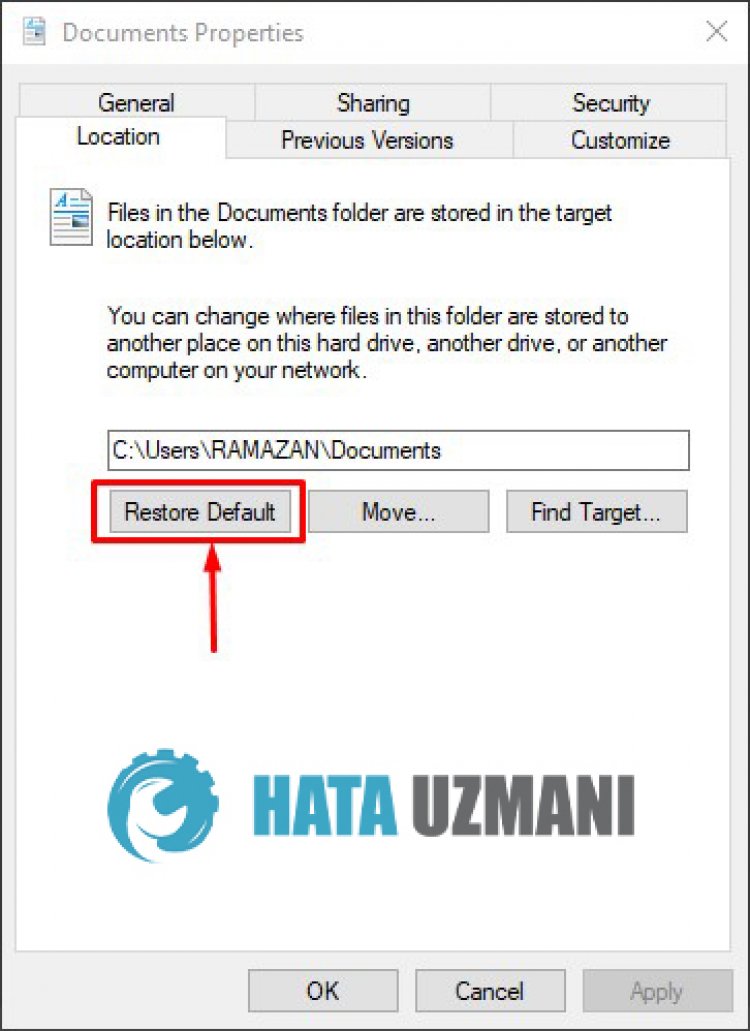
Al termine delprocesso,puoiprovareaconnettertial gioco online eseguendo il gioco.
